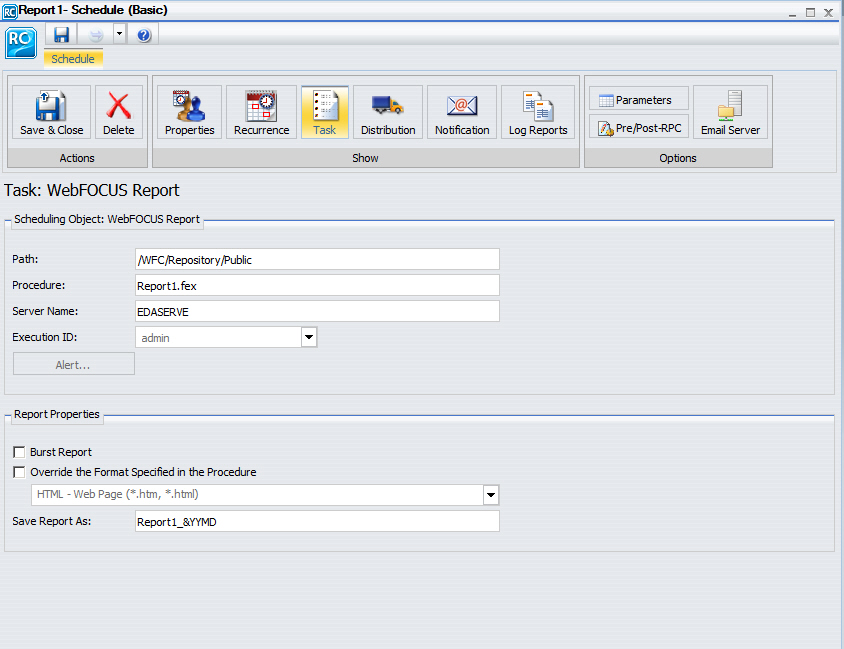
In questa sezione: |
Quando si accede allo strumento di pianificazione di base, le informazioni sulle opzioni della scheda Attività sono predefinite con le informazioni della procedura di prospetto (FEX) selezionata. È possibile completare le opzioni relative alle attività disponibili, come la definizione dei valori dei parametri, e selezionare se suddividere o meno il prospetto.
Nell'immagine seguente viene visualizzato un esempio di una scheda Attività predefinita nello strumento di pianificazione di base.
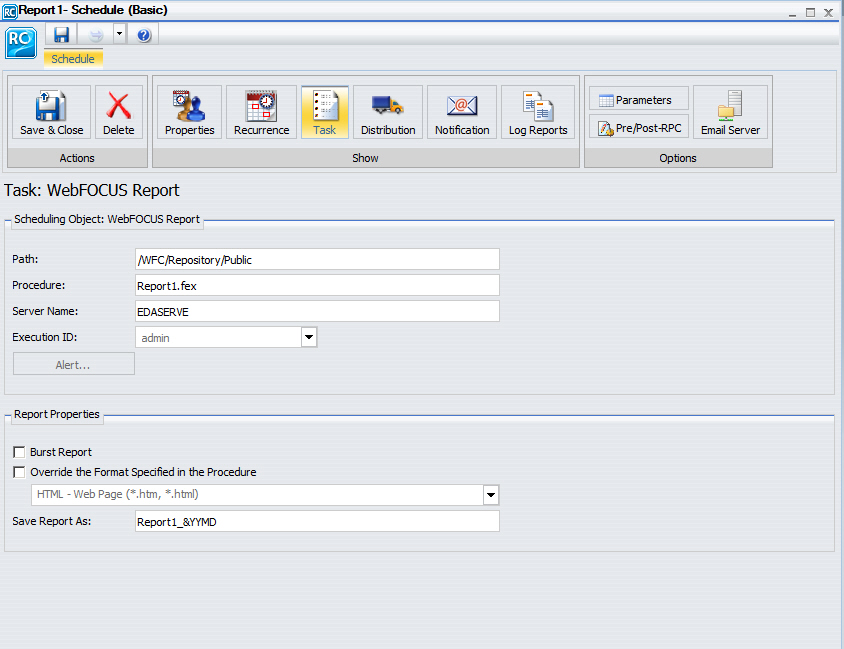
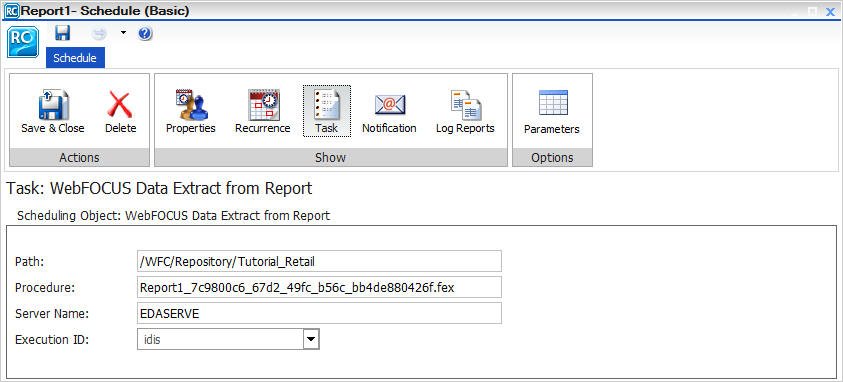
Nota: È possibile usare parametri (variabili "e" commerciale) quando si specifica un valore nel campo Salva Prospetto Con Nome di una pianificazione. I parametri utilizzati possono essere variabili di sistema, come una qualsiasi variabile "e" commerciale o &YYMD , per cui un valore viene restituito dal Reporting Server quando si esegue la procedura pianificata. Per usare il separatore di estensione file dot, dopo una variabile, terminare la variabile con il carattere '|', per esempio, &YYMD|.htm. In modo simile, per usare il carattere "e" commerciale, seguirlo con il carattere '|' (per esempio, Smith&|Jones). Se un valore per un parametro specificato in una pianificazione non viene restituito dal Reporting Server quando la procedura è in esecuzione, la pianificazione riporterà degli errori con il messaggio "Nessun prospetto da distribuire". Se l'attività pianificata è di tipo burst, è inoltre possibile usare il simbolo '%BURST' per includere il valore burst nel campo Salva Prospetto con Nome.
Le opzioni disponibili quando si seleziona la scheda Attività sono:
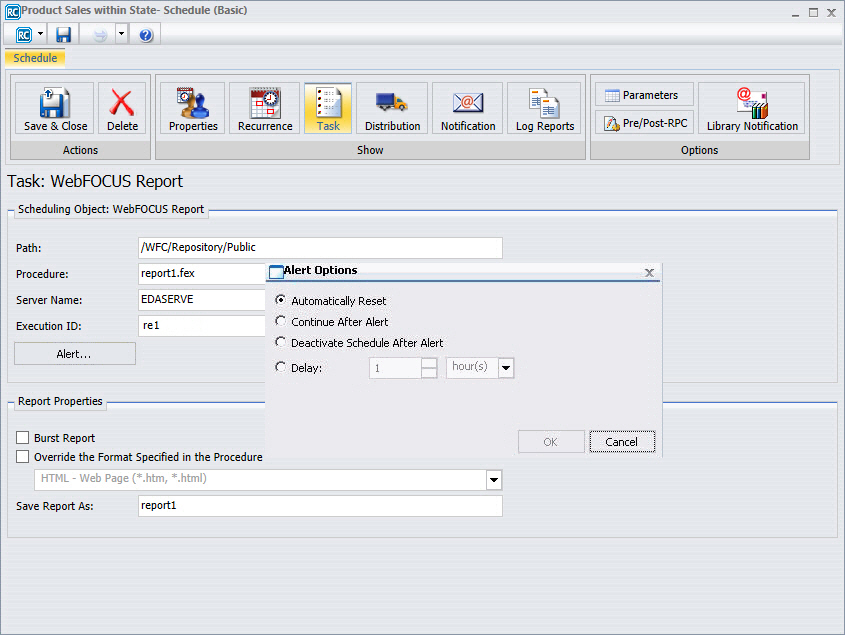
Selezionare una delle seguenti opzioni dalla finestra di dialogo Opzioni di avviso.
Attenzione: Assicurarsi di impostare l'intervallo di pianificazione su un periodo di tempo superiore a quello necessario per eseguire la procedura pianificata. Una pianificazione di avviso distribuirà più frequentemente del previsto (basata sul tipo di distribuzione selezionato), quando l'intervallo di pianificazione è inferiore al tempo impiegato per eseguire la procedura ed è selezionata l'opzione Ritardo. Per l'operazione di distribuzione e-mail, si può incorrere in una distribuzione superflua di e-mail che può compromettere gli obiettivi aziendali o operazionali della distribuzione di prospetto Avviso.
Nota: Quando si pianifica una procedura di grafico (.fex) contenente una istruzione PCHOLD che utilizza JPEG, GIF, PNG, o SVG, se non si desidera selezionare un formato nella pianificazione, l'emissione distribuirà nel formato PNG, a meno che non si aggiunga una estensione JPEG, GIF o SVG al Salva con Nome o al nome del file nell'elenco di distribuzione. In via opzionale, se è necessario distribuire l'emissione come file JPEG, GIF, o SVG e bisogna specificare il formato desiderato nella pianificazione. Al fine di eseguire questa operazione, è possibile selezionare la casella di spunta Sovrascrivi il formato specificato nella procedura, come descritto in precedenza.
In questa sezione: Come: Riferimento: |
È possibile personalizzare un prospetto e controllarne l'esecuzione con parametri. Durante la pianificazione di una procedura di prospetto (FEX), la sezione Parametri dell'attività pianificata consente di fornire un valore per parametri indicato nella procedura di prospetto o di aggiungere un parametro alla pianificazione creandone uno nuovo e specificandone nome e valore.
Per informazioni sui parametri, chiamati anche variabili, e sul modo in cui vengono utilizzati nelle procedure di prospetto, consultare la sezione Personalizzazione di una procedura con variabili nel manuale Sviluppo delle applicazioni di reporting.
Se la procedura server contiene procedure di pre/post-elaborazione, consultare Come utilizzare la scheda procedure pre/post-elaborazione o di un prospetto.
Se la procedura pianificata contiene parametri per i quali è necessario fornire valori durante il tempo di esecuzione, tali parametri vengono visualizzati nell'apposita sezione dello strumento di pianificazione.
Nello stumento di pianificazione di base, fare clic sulla scheda Parametri nel nastro per aprire la finestra di dialogo Parametri dell'attività.
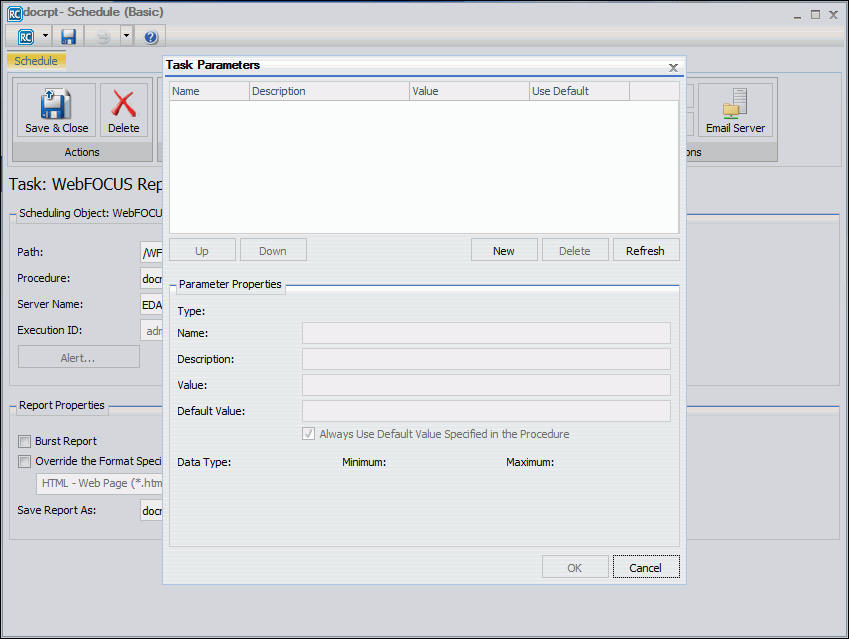
I parametri potrebbero presentare valori predefiniti e valori che possono essere selezionati da un elenco statico o dinamico. Per ulteriori informazioni sulla selezione dei parametri nella finestra di dialogo Pianificazione dei parametri dell'attività, vedere gli esempi illustrati in questo capitolo. Per ulteriori informazioni sulla definizione dei parametri, consultare il manuale Sviluppo delle applicazioni di Reporting.
Quelle che seguono sono considerazioni riguardo la specifica dei valori di parametro per una procedura:
Nota:
Come metodo alternativo di creazione di un elenco dinamico di valori di parametro selezionabile, è possibile creare un formato HTML con un'opzione di pianificazione con lo strumento Compositore HTML Developer Studio. Per dettagli sull'aggiunta del pulsante Pianifica a un formato, vedere il manuale Progettazione di un'interfaccia utente per un'applicazione web con il compositore HTML.
ReportCaster visualizza variabili globali utilizzate in FILTERS, definite nei file principali e a cui una procedura fa riferimento. Per esempio, se un file principale contiene
FILENAME=CAR,SUFFIX=FOC VARIABLE NAME=&&COUNTRY1, USAGE=A10, DEFAULT=ENGLAND,$ FILTER FILTER1=COUNTRY EQ '&&COUNTRY1'; $
e la procedura in fase di pianificazione contiene
WHERE FILTER1
quindi ReportCaster visualizza COUNTRY1 nella finestra Parametri.
È possibile specificare i valori di un parametro predefinito con il comando -DEFAULT o -DEFAULTH o all'interno dell'istruzione WHERE. I valori predefiniti specificati con il comando -DEFAULTH non vengono richiesti. Per ulteriori informazioni sulla richiesta di parametri, consultare la sezione Richiesta automatica per "e commerciale" nel manuale Sviluppo delle applicazioni di reporting WebFOCUS.
La seguente procedura imposta un valore predefinito di NY per il parametro STATE (2-3 lettere per Stato USA). Per ulteriori informazioni sulla creazione e la specifica di valori per parametri, consultare il manuale Sviluppo delle applicazioni di reporting WebFOCUS.
-DEFAULT &STATE=NYTABLE FILE GGSALES SUM DOLLARS UNITS BY ST BY CATEGORY BY PRODUCT ON TABLE SUBHEAD "Product Sales Report" WHERE ST EQ '&STATE.2-3 letters for US State.' END
I parametri che presentano valori predefiniti determinati nella procedura di prospetto (FEX) vengono elencati nella scheda Parametri con il valore predefinito nella colonna Valore. Se i parametri vengono memorizzati in una pianificazione, ReportCaster aggiunge un -SET per il parametro sulla procedura di pianificazione inviata al Reporting Server da eseguire. Un comando -SET sovrascrive un valore predefinito specificato in un comando -
L'immagine seguente mostra la finestra di dialogo Parametri dell'attività con il parametro STATE che presenta un valore predefinito specificato. Il parametro STATE ha il valore Sì visualizzato nella colonna Utilizza valore predefinito della tabella Parametri dell'attività. Il parametro STATE viene indicato nella sezione Proprietà parametro, visualizzando un valore di NY nel campo Valore.
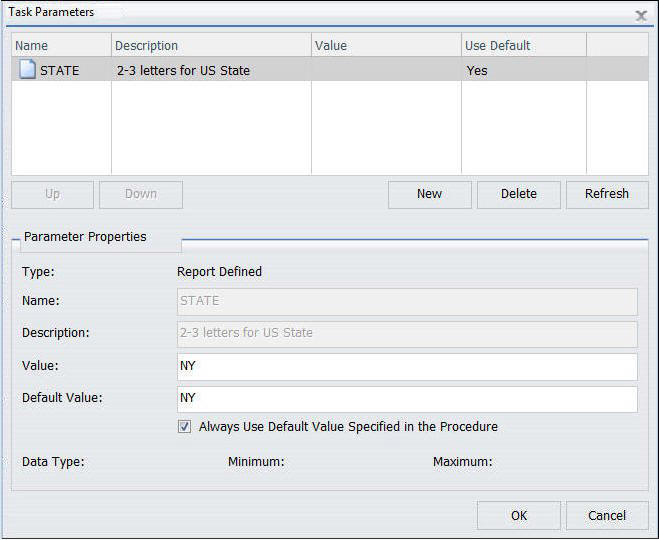
Per utilizzare un valore diverso da quello predefinito con tempistiche di esecuzione pianificate, in modo che sia utilizzato anche in caso di variazione della procedura, fare clic sul parametro e modificarne il valore nella sezione Proprietà parametro. I valori per semplici parametri sono specificati immettendo un valore per il parametro nel campo Valore. Inoltre, esistono tipi di parametri statici e dinamici che consentono di selezionare valori singoli o multipli, illustrati nei seguenti esempi.
Se i parametri vengono memorizzati in una pianificazione, ReportCaster aggiunge un -SET per il parametro sulla procedura di pianificazione inviata al Reporting Server da eseguire. Un comando -SET sovrascrive un valore predefinito specificato in un comando -DEFAULT.
La seguente procedura fornisce un elenco di valori statici validi per il parametro CATEGORY (categoria).
-DEFAULT &STATE=NY
TABLE FILE GGSALES
SUM DOLLARS UNITS
BY ST
BY CATEGORY
BY PRODUCT
ON TABLE SUBHEAD
"Product Sales Report"
WHERE ST EQ '&STATE.2-3 letters for US State.'
WHERE CATEGORY EQ '&CATEGORY.(Coffee,Food,Gifts).Category.'
END La seguente immagine illustra il parametro CATEGORY (categoria) selezionato nella tabella Parametri dell'attività. Il parametro CATEGORY ha un valore predefinito di Caffè. La colonna del parametro delle attività Utilizza valore predefinito è vuota per la voce CATEGORY e il campo della sezione Proprietà parametro Valori è vuoto per la voce STATE.
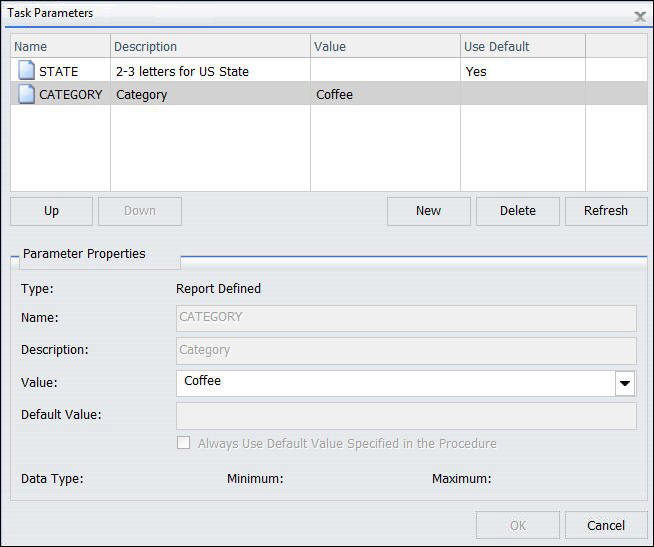
Per fornire un valore per un parametro a selezione singola, selezionare il parametro nella tabella Parametri dell'attività e il controllo dell'elenco alla fine del campo Valori nella sezione Proprietà parametro. Dall'elenco dei valori, selezionare un valore da assegnare al parametro. Per un parametro a selezione singola statico è possibile selezionare un unico valore.
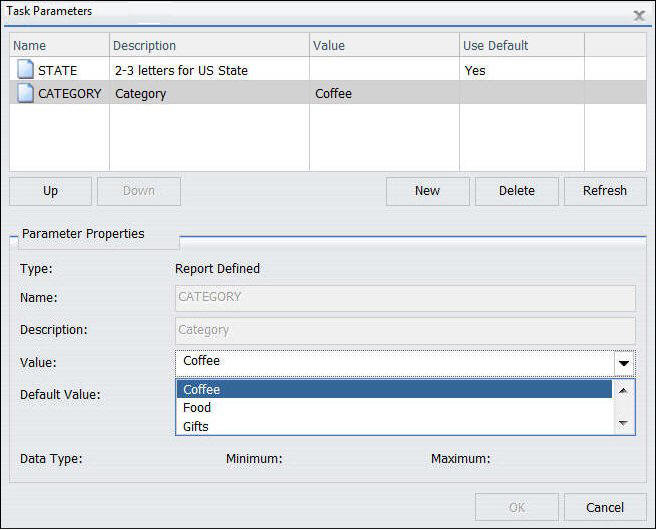
Il valore selezionato viene visualizzato nel campo Valore e nella colonna Valore. L'immagine seguente mostra il valore Alimenti selezionato.
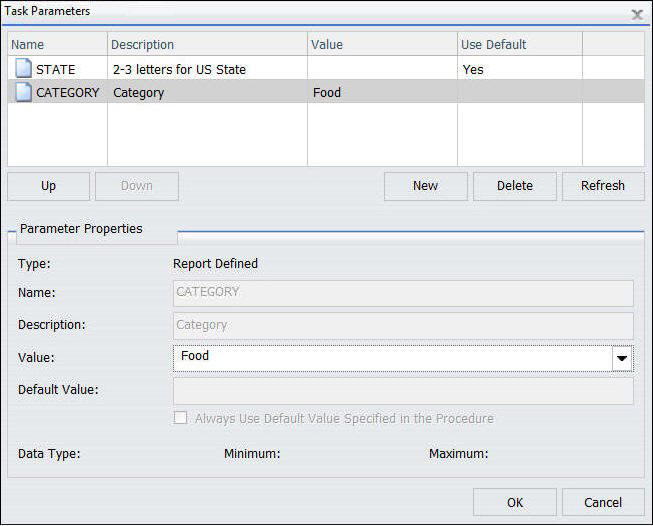
La seguente procedura fornisce un elenco di valori a selezione singola validi per il parametro PRODUCT (nome prodotto). Questo elenco viene popolato dinamicamente con valori dall'origine dati GGSALES.
-DEFAULT &STATE=NY;
TABLE FILE GGSALES
SUM DOLLARS UNITS
BY ST
BY CATEGORY
BY PRODUCT
ON TABLE SUBHEAD
"Product Sales Report"
WHERE ST EQ '&STATE.2-3 letters for US State.'
WHERE PRODUCT EQ '&PRODUCT.(FIND PRODUCT IN GGSALES).Product Name.'END La seguente immagine illustra il parametro PRODUCT (Nome prodotto) selezionato nella tabella Parametri dell'attività. Poiché il parametro PRODUCT non presenta un valore predefinito specificato, la colonna Utilizza valore predefinito del Parametro dell'attività e il campo Valore predefinito della sezione Proprietà parametro risultano vuoti.
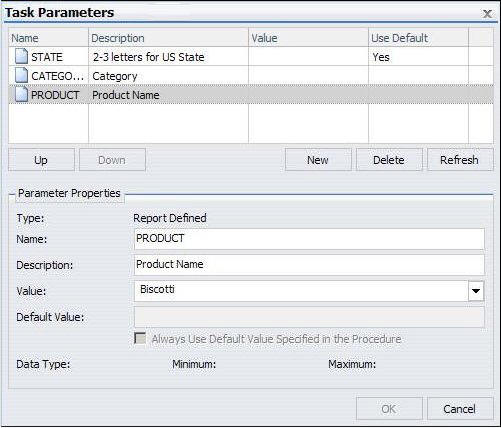
Per fornire un valore, fare clic sul parametro PRODUCT (nome prodotto) nella tabella e modificare il valore del parametro nella sezione Proprietà parametro. Selezionare il controllo dell'elenco alla fine del campo Valori per elencare i valori specificati per il parametro. Dall'elenco a selezione singola dinamico è possibile selezionare un unico valore.
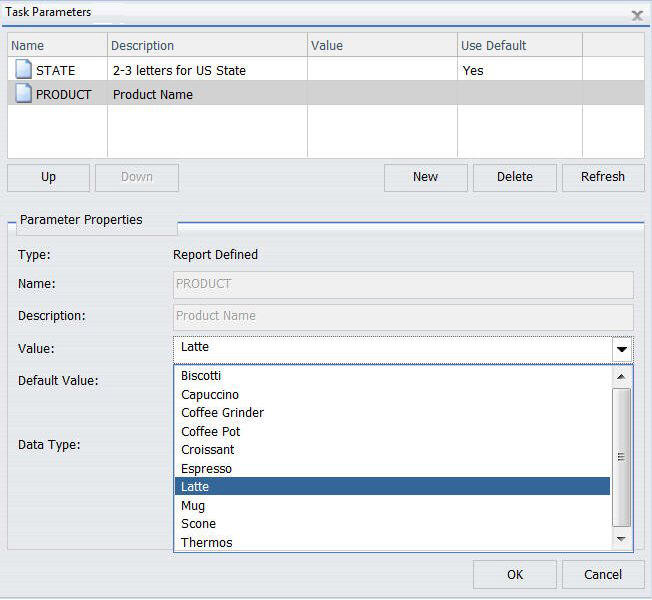
Selezionare il valore da utilizzare. Il valore selezionato viene visualizzato nel campo Valore e nella colonna Valore. L'immagine seguente mostra il valore Cappuccino selezionato.
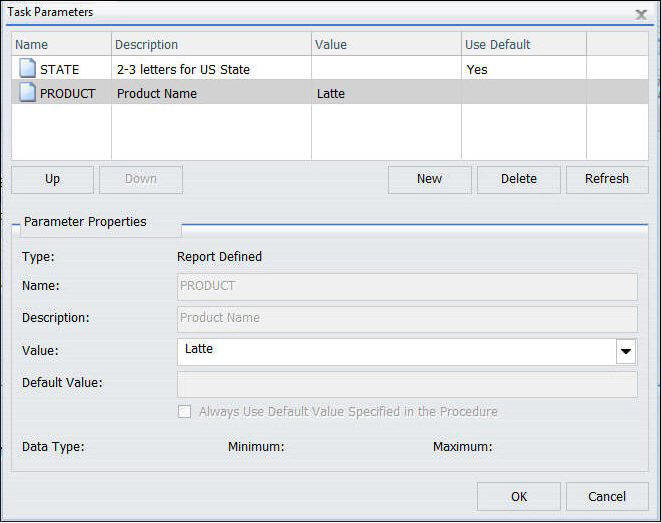
La seguente procedura fornisce un elenco a selezione multipla statico di valori validi per il campo CATEGORY (categoria).
-DEFAULT &STATE=NY
TABLE FILE GGSALES
SUM DOLLARS UNITS
BY ST
BY CATEGORY
BY PRODUCT
ON TABLE SUBHEAD
"Product Sales Report"
WHERE ST EQ '&STATE.2-3 letters for US State.'
WHERE CATEGORY EQ '&CATEGORY.(OR(Coffee,Food,Gifts)).Category.'END La seguente immagine illustra il parametro CATEGORY selezionato nella tabella Parametri dell'attività.
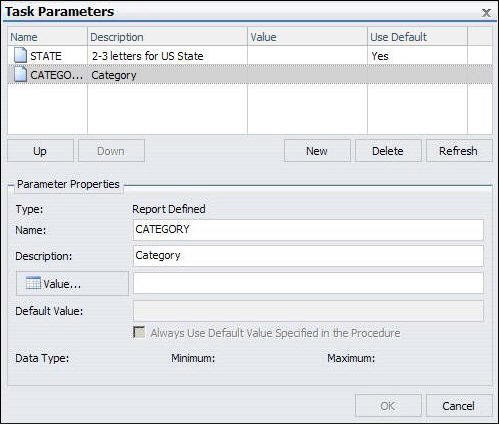
Per fornire valori, fare clic sul parametro CATEGORY (categoria) nella tabella, quindi nella sezione Proprietà parametro fare clic sul pulsante Valori per aprire la finestra di dialogo della selezione Valore del parametro. Dall'elenco è possibile selezionare uno o più valori, come mostrato nell'immagine seguente.
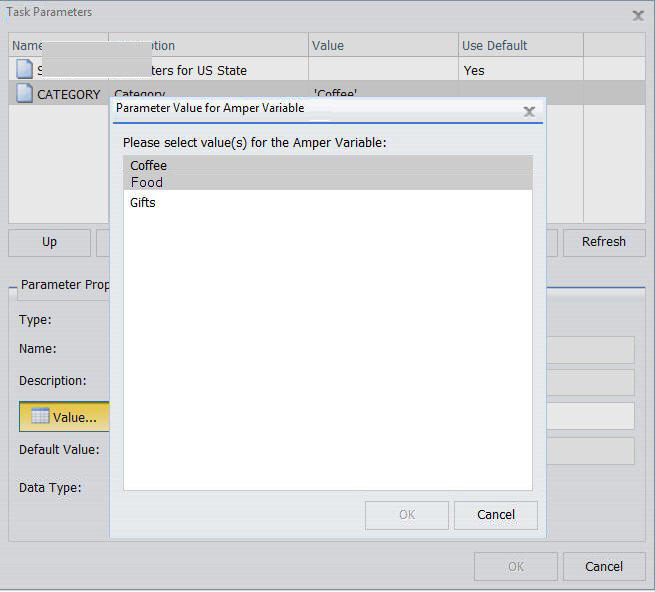
Dopo aver selezionato i valori dall'elenco, fare clic su OK. I valori selezionati vengono visualizzati nel campo Valore nella sezione Proprietà parametro e nella colonna Valore della tabella dei parametri. La seguente immagine illustra la selezione dei valori Caffè e Alimenti.
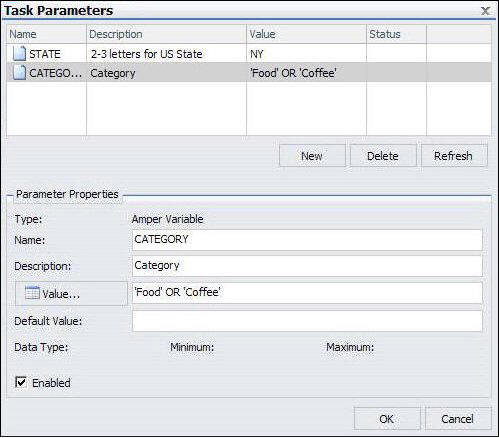
La seguente procedura fornisce un elenco a selezione multipla dinamico di valori validi per il parametro PRODUCT (nome prodotto). Questo elenco viene popolato dinamicamente con valori dall'origine dati GGSALES.
-DEFAULT &STATE=NY;
TABLE FILE GGSALES
SUM DOLLARS UNITS
BY ST
BY CATEGORY
BY PRODUCT
ON TABLE SUBHEAD
"Product Sales Report"
WHERE ST EQ '&STATE.2-3 letters for US State.'
WHERE PRODUCT EQ '&PRODUCT.(OR(FIND PRODUCT IN GGSALES)).Product Name.'END La seguente immagine illustra il parametro PRODUCT selezionato nella tabella Parametri dell'attività.
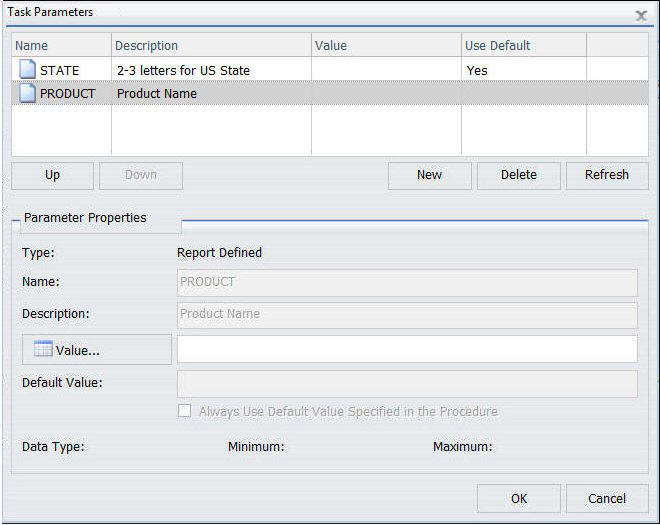
Per fornire valori, fare clic sul parametro PRODUCT nella tabella, quindi nella sezione Proprietà parametro fare clic sul pulsante Valori per aprire la finestra di dialogo della selezione Valore del parametro. È possibile selezionare uno o più valori dall'elenco, come mostrato nell'immagine seguente, o selezionare la casella di spunta Nessuna selezione se non si desidera effettuare alcun test della selezione di dati.
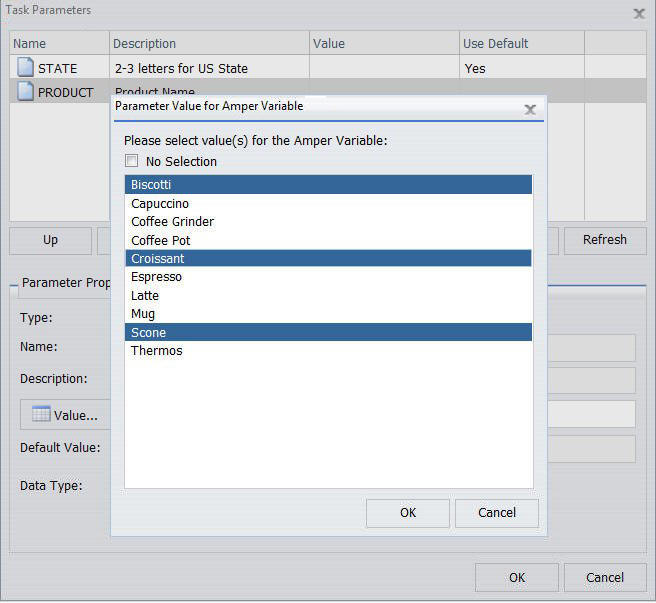
Dopo aver selezionato i valori dall'elenco, fare clic su OK. I valori selezionati vengono visualizzati nel campo Valore nella sezione Proprietà parametro e nella colonna Valore della tabella dei parametri.
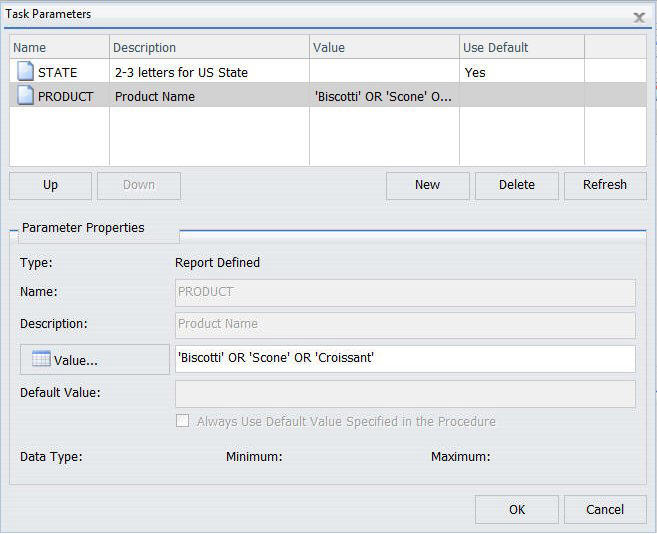
È importante verificare che i parametri che vengono eliminati durante la pianificazione di una procedura di prospetto (FEX) siano gestiti come segue, affinché il lavoro pianificato venga eseguito correttamente:
Per eliminare un parametro affinché non venga memorizzato con le informazioni di pianificazione, evidenziarlo nella tabella dei parametri che si desidera eliminare e fare clic sul pulsante Elimina.
Se il lavoro di pianificazione deve inviare un parametro e un valore non definito nella procedura di prospetto pianificata, è possibile creare un nuovo parametro nella finestra di dialogo Parametri dell'attività. I parametri indicati durante l'elaborazione mediante il Reporting Server devono essere assegnati a un valore affinché il lavoro pianificato venga eseguito correttamente. ll prospetto registrazione del lavoro pianificato contiene informazioni se i valori dei parametri richiesti non sono stati forniti.
È possibile creare parametri per un'attività, nel modo seguente:
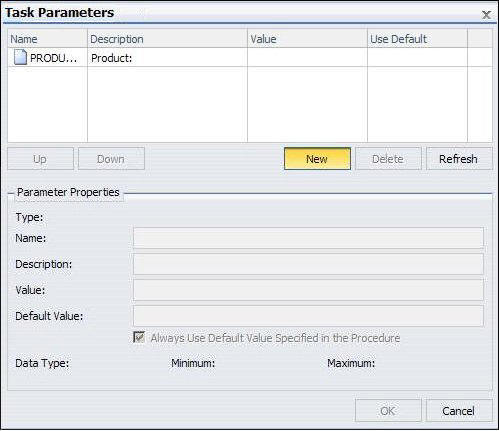
Viene visualizzata la finestra di dialogo Parametri dell'attività, come illustrato nella seguente immagine.
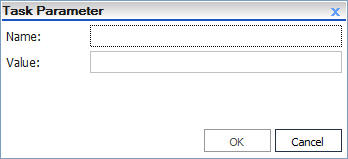
Le caselle Nome e Valori sono popolate nella tabella Parametri della finestra di dialogo Parametri dell'attività.
Servirsi delle seguenti linee guida quando si seleziona un formato:
Come: |
Se si sta programmando una procedura Server o una procedura di prospetto (FEX) , è possibile pianificare un massimo di due procedure di pre-elaborazione e post-elaborazione. Le procedure di pre-elaborazione e post-elaborazione pianificate devono essere ubicate nel Reporting Server.
Nota: Tutte le variabili interne ReportCaster, che iniziano con &DST, sono inoltrate alle procedure di pre e post-elaborazione, per renderle disponibili per la logica specifica all'applicazione. Per ulteriori informazioni, consultare Variabili ReportCaster.
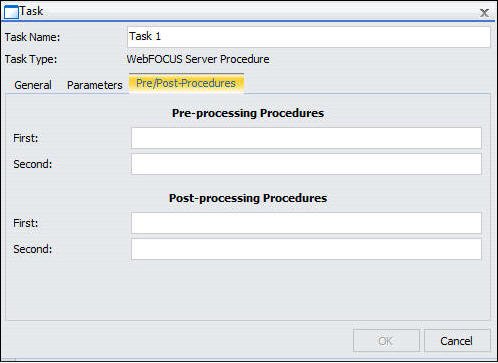
Il nome della procedura (FEX) può essere immesso con o senza il percorso di applicazione. Quando un percorso di applicazione non è specificato, il percorso di ricerca predefinito del reporting server viene utilizzato per individuare la procedura specificata
È possibile assegnare uno o più valori di parametro utilizzando una coppia nome e valore. Inoltre, in caso di più coppie, è necessario separarle con virgole, come indicato di seguito:
procedurename name=value, name=value
Non è necessario immettere le coppie nell'ordine in cui si trovavano nella procedura. Per ulteriori informazioni sulla fornitura di valori di parametro per una procedura, vedere la sezione Fornitura di valori di variabili da un'altra procedura nel manuale Sviluppo delle applicazioni di reporting.
| WebFOCUS |